win10上怎么安装win7 win10升级win7双系统教程
在使用Win10系统的过程中,有些用户可能对Win7系统更为熟悉或者有特定需求,因此想要在Win10系统上安装Win7系统,或者想要实现Win10升级到Win7的双系统设置,这时候我们就需要按照一定的步骤和方法来进行操作,以确保系统安装和运行的稳定性和顺畅性。接下来我们将介绍如何在Win10系统上安装Win7系统或者进行Win10升级到Win7的双系统设置的详细教程。愿这篇文章能够为有此需求的用户提供帮助和指导。
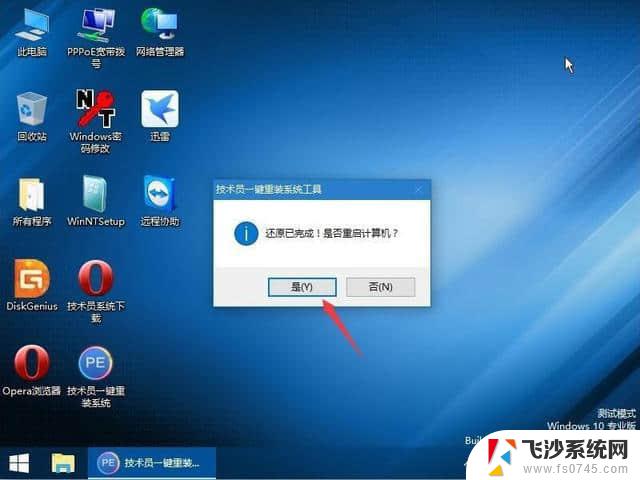
具体的步骤如下:
1、首先在安装双系统的时候是从大到小的安装,也就是在Win10的基础上安装Win7。要是反过来的话,Win7会被Win10覆盖掉的。
2、安装方法如下: 首先打开Win10系统并且准备好Win7安装包,然后在Win10系统中的系统目录下(也就是你的C盘)根据:本地磁盘C→windows→Boot→EFI→找到bootmgr.efi文件后复制。
3 、随后在Win7安装包中根据:efi→microsoft→boot。文件夹中无bootmgr.efi文件。
4、将第三步中的bootmgr.efi复制到此目录下,然后将名字改为bootx64.efi,这是前序步骤。
5、这里就可以进行安装了,点击Win7目录下的setup.exe进行安装。
6、随后弹出如下窗体之后选择现在安装。
7、选择不获取最新安装。
8、接受条款后选择自定义安装。
9、选择你的安装目录:点击下一步进入安装。
10、然后按照提示进行设置,耐心等待win7系统安装完成即可。
以上就是关于在Win10上安装Win7的全部内容,如果有遇到相同情况的用户,可以按照这里提供的方法来解决。
win10上怎么安装win7 win10升级win7双系统教程相关教程
-
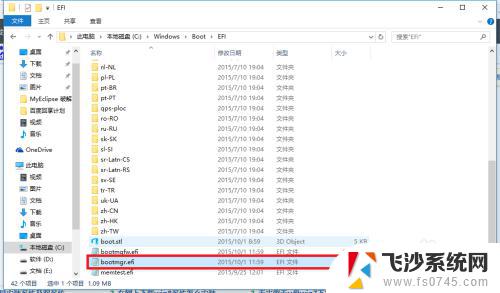 如何安装win7win10双系统 win10如何安装win7双系统教程
如何安装win7win10双系统 win10如何安装win7双系统教程2023-09-14
-
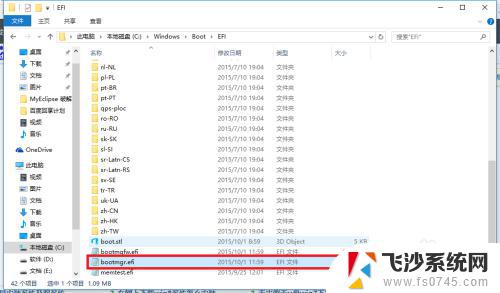 怎么安装双系统win7和win10 win10下安装win7双系统的详细步骤
怎么安装双系统win7和win10 win10下安装win7双系统的详细步骤2023-10-16
-
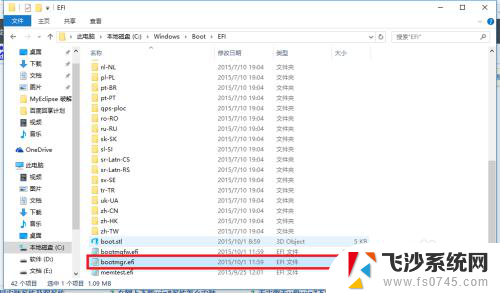 win10下怎么安装win7双系统 win10下安装win7双系统注意事项
win10下怎么安装win7双系统 win10下安装win7双系统注意事项2024-05-18
-
 win10中安装win7双系统 win10电脑如何安装win7双系统步骤
win10中安装win7双系统 win10电脑如何安装win7双系统步骤2023-12-06
- window10下安装win7双系统 win10电脑如何实现win7双系统安装
- 怎么从win10安装win7 win10如何与win7双系统安装
- windows10怎么安装windows7系统 win10下如何分区安装win7双系统指南
- 如何在win11运行win7 Win11和Win7双系统安装图文教程
- 用u盘怎么安装电脑系统win7系统教程 U盘安装Win7系统教程详解
- win7原版安装系统 Win7系统原版安装教程及注意事项
- 联想笔记本新装的固态硬盘识别不到 联想电脑安装原版Win10无法识别固态硬盘解决方法
- 希沃一体机装win10 希沃一体机安装win10系统的详细方法
- 通过镜像重装win10系统 使用ISO镜像文件重装win10系统步骤
- 苹果14无法下载应用 苹果手机不能安装应用程序怎么办
- 有的应用安装不了怎么办 电脑为什么无法安装软件
- 电脑显示和主机怎么安装 电脑主机显示器组装教程
系统安装教程推荐
- 1 win10可以装xp win10系统如何安装xp系统
- 2 怎么安装驱动连接打印机 电脑如何连接打印机
- 3 win11笔记本能够回退到win10吗 win11安装后如何退回win10
- 4 惠普打印机如何安装到电脑上 惠普打印机连接电脑步骤
- 5 怎么在虚拟机里面安装win10系统 虚拟机安装win10系统详细指南
- 6 win7系统怎么用u盘安装 U盘安装Win7系统步骤
- 7 win11怎么增加ie浏览器 IE浏览器安装步骤详解
- 8 安装win11后系统反应慢 Windows11运行速度慢的原因和解决方法
- 9 win11设置安装磁盘 Windows11系统新装硬盘格式化步骤
- 10 win11安装软件弹出应用商店 Win11电脑提示在商店中搜索